La scheda VGA non è supportata dal driver UEFI: 3 modi per risolvere
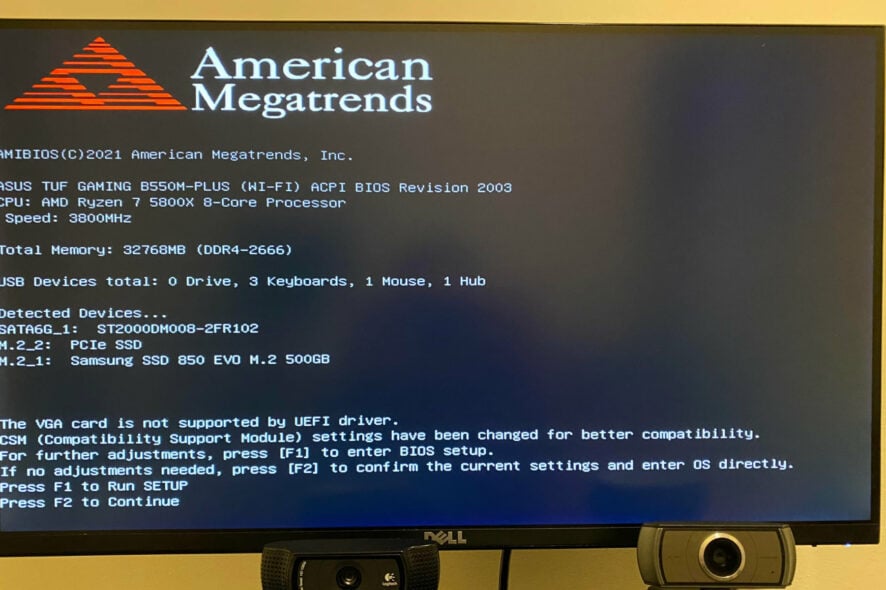 Molti utenti hanno riscontrato che la scheda VGA non è supportata dal driver UEFI e, in tal caso, potresti avere problemi con la tua scheda grafica. Fortunatamente, questo può essere risolto e questa guida ti mostrerà come farlo.
Molti utenti hanno riscontrato che la scheda VGA non è supportata dal driver UEFI e, in tal caso, potresti avere problemi con la tua scheda grafica. Fortunatamente, questo può essere risolto e questa guida ti mostrerà come farlo.
Perché il BIOS in modalità UEFI non supporta una scheda VGA?
Questo accade se la scheda è compatibile con UEFI. Un BIOS obsoleto o la cache dello shader possono anche causare questo problema.
Cosa posso fare se la scheda VGA non è supportata dal driver UEFI?
Prima di provare altre soluzioni, disconnetti Oculus Rift dal tuo PC poiché a volte può essere interpretato come il monitor principale.
1. Abilita CSM
- Accedi al BIOS. Puoi farlo riavviando il PC e premendo Del o F2 durante l’avvio.
- Naviga su Boot o Opzioni di avvio.
- Cerca Modulo di supporto della compatibilità o Avvio legacy e abilitalo.
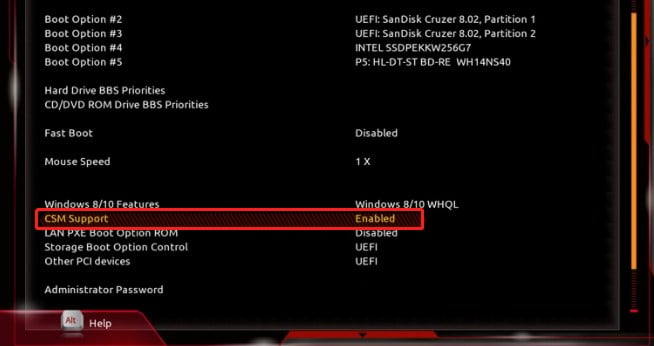
- Salva le modifiche e riavvia.
Alcuni utenti hanno consigliato di rimuovere la GPU, reinstallarla e poi abilitare CSM nel BIOS se la scheda VGA non supporta UEFI.
2. Cancella la cache della GPU
- Apri il Pannello di controllo Nvidia e vai su Gestisci impostazioni 3D.
- Individua Dimensione della cache shader e impostala su Disabilitato.
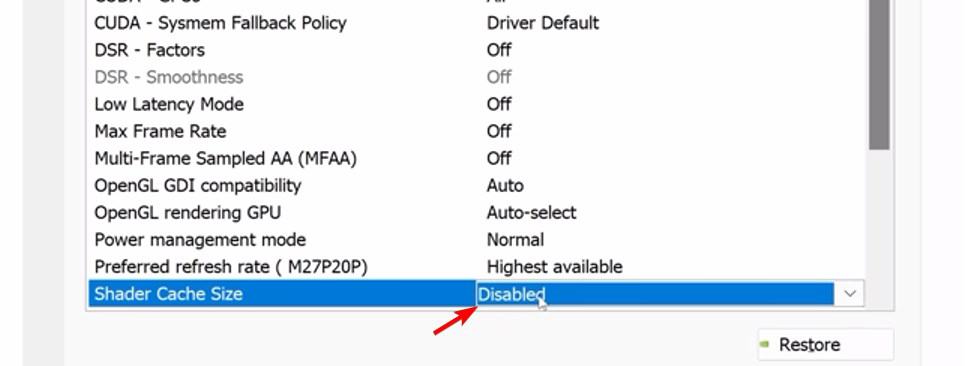
-
Premi il tasto Windows + R e digita
%localappdata%/Nvidia/GLCache
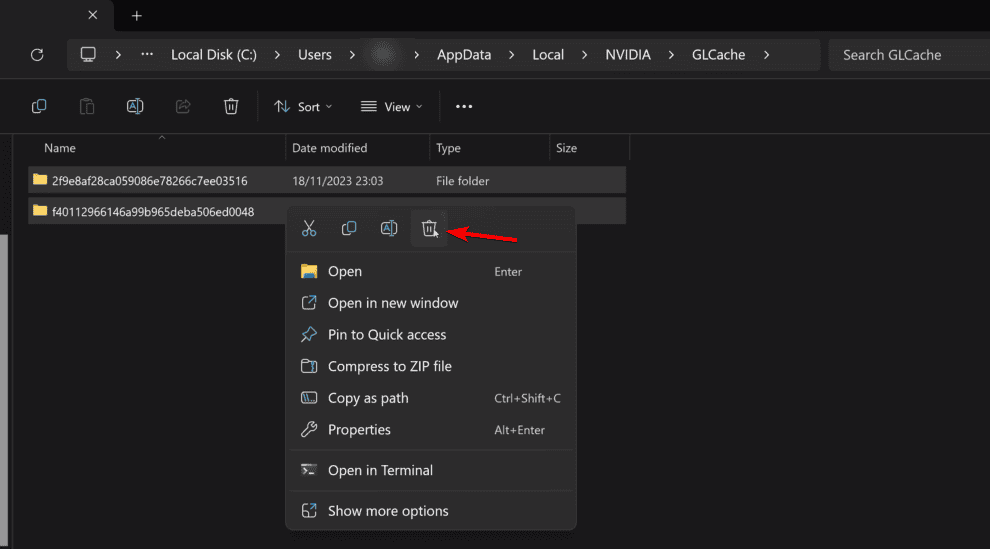
- Elimina tutti i file da esso.
-
Successivamente, premi di nuovo il tasto Windows + R e digita
%appdata%/LocalLow/NVIDIA/PerDriverVersion/DXCache
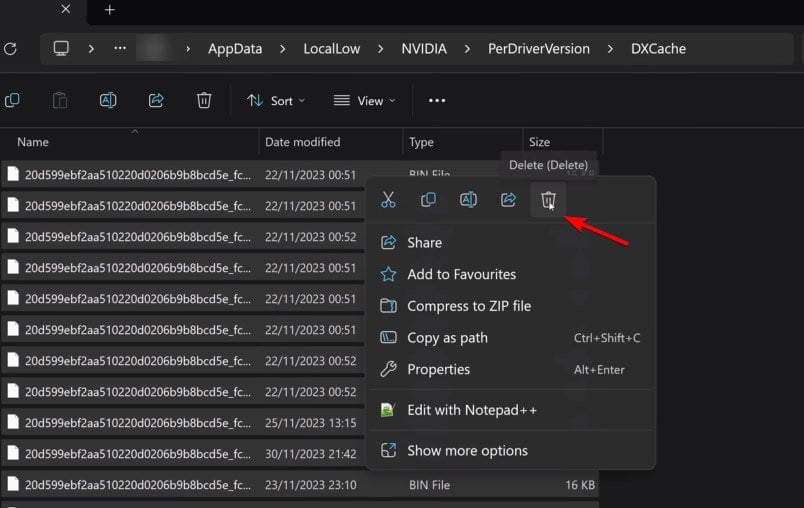
- Elimina tutti i file da questa cartella.
- Facoltativo: Esegui Pulizia disco, scegli l’opzione per eliminare i file di sistema e seleziona Cache shader DirectX.
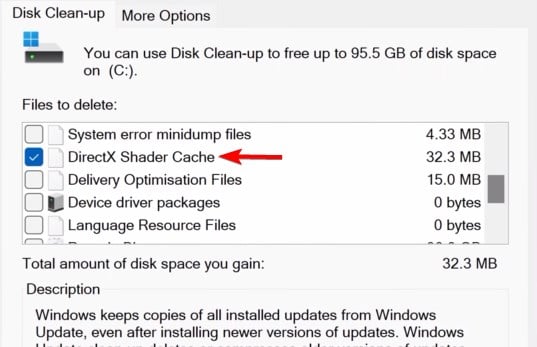
- Infine, abilita la cache shader nel Pannello di controllo Nvidia.
3. Aggiorna il BIOS
- Assicurati di conoscere il modello esatto della tua scheda madre.
- Visita il sito del produttore della scheda madre e scarica l’ultima versione del BIOS per quel modello.
- Successivamente, segui le istruzioni del sito su come installare il BIOS.
Tieni presente che questo processo può variare a seconda del marchio e del modello della scheda madre, ma se l’ASUS UEFI ti dà un messaggio di scheda VGA non supportata, devi aggiornare il BIOS ASUS, e abbiamo una guida per aiutarti in questo. Leggi di più su questo argomento
- D3dx11_42.dll non trovato: come risolvere
- Windows 11 si spegne dopo inattività: 4 modi per fermarlo
- Windows si spegne invece di riavviarsi: 4 modi per risolvere
- Errore condizione Ace 804 (0x324): risolvilo con 4 passaggi
Come posso sapere se la mia GPU supporta UEFI?
Puoi farlo disabilitando CSM nel BIOS e abilitando l’avvio sicuro. Se il sistema si avvia, significa che la scheda grafica ha supporto UEFI.
Quindi, se la tua scheda VGA non è supportata da UEFI su Windows 10 o Windows 11, ora sai esattamente cosa fare per risolvere il problema.
Questo non è l’unico errore e molti hanno riscontrato che la modalità solo VGA non è abilitata, ma abbiamo trattato questo argomento in una guida separata.
Questa guida ti è stata utile? Assicurati di farcelo sapere nella sezione commenti dedicata qui sotto.













